Photoshop是一款非常好用的图片编辑软件,当前有不少工具都非常实用的。接下来一起往下看看小编带来的Photoshop使用抓手工具的简单操作方法吧。希望可以帮助到一些有需要的新手伙伴。
打开Photoshop,导入素材图片

在工具栏找到抓手工具
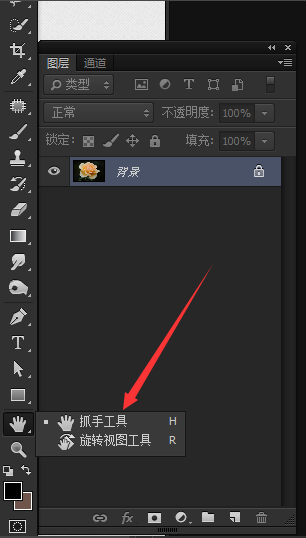
将图片素材放大,这时想看另一角,能用抓手工具拖拉移动
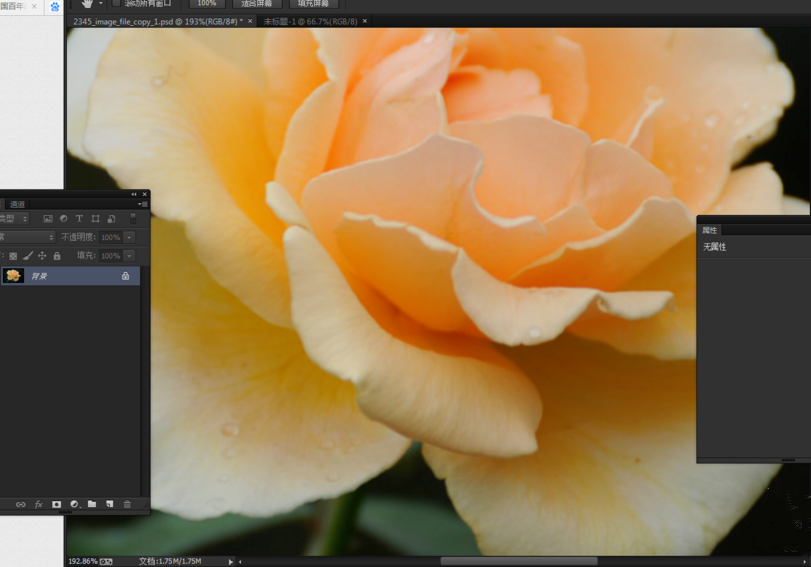
按住alt键,出现一个放大镜,里面有个(-)符号,能缩放素材,按住alt键、同时按住鼠标左键拖拉缩放
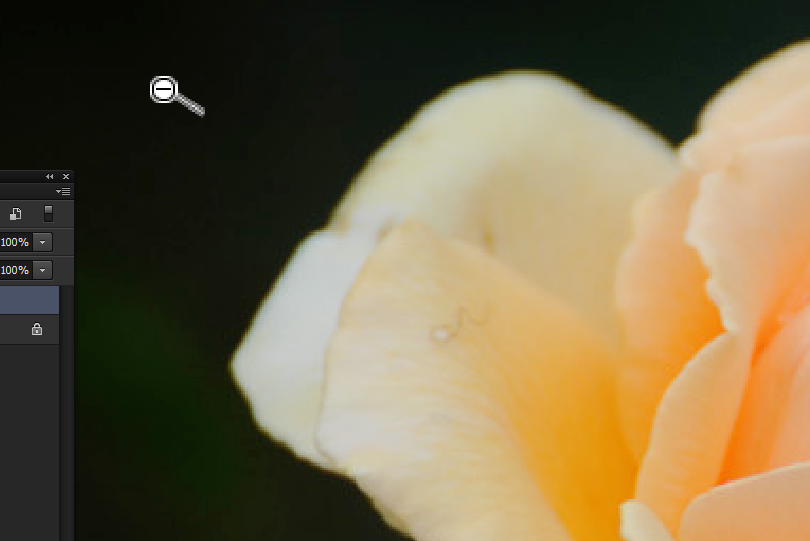
按住shift键,出现一个放大镜,里面有个(+)的符号,可以缩放素材,按住shift键、同时按住鼠标左键拖拉缩放,

若不选择抓手工具,但自己需要抓手工具,按住空格键就会出现抓手工具,按住鼠标右键就即可移动
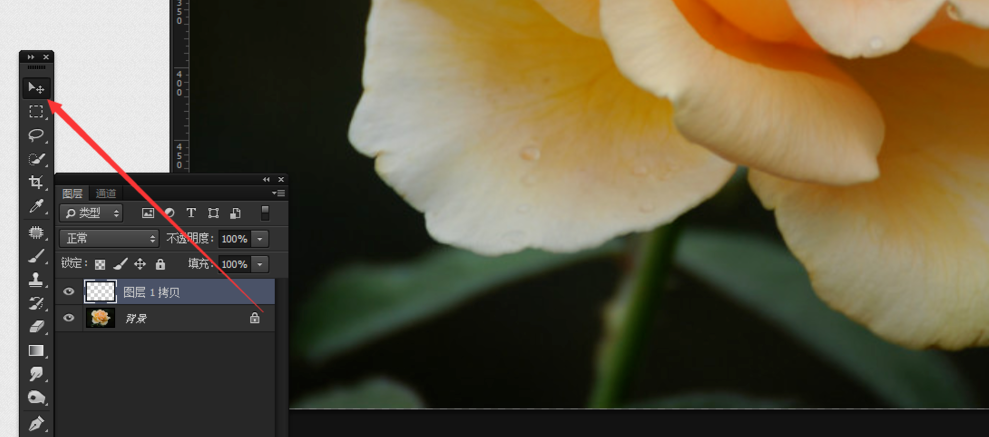
各位小伙伴们,看完上面的精彩内容,都清楚Photoshop使用抓手工具的简单操作流程了吧!




